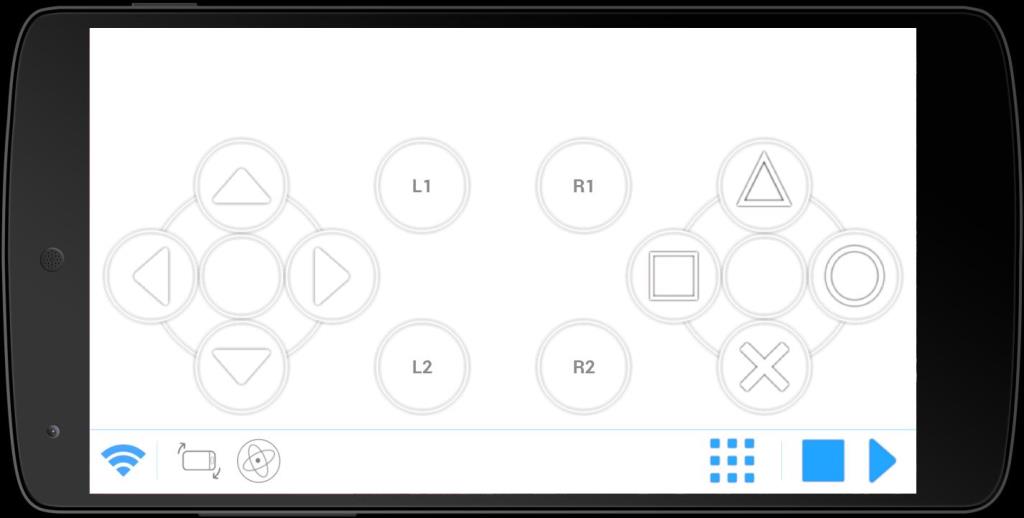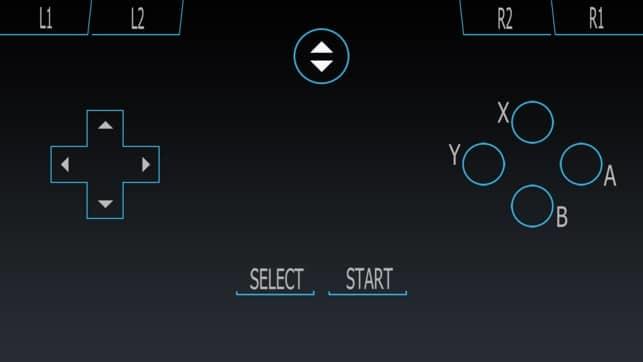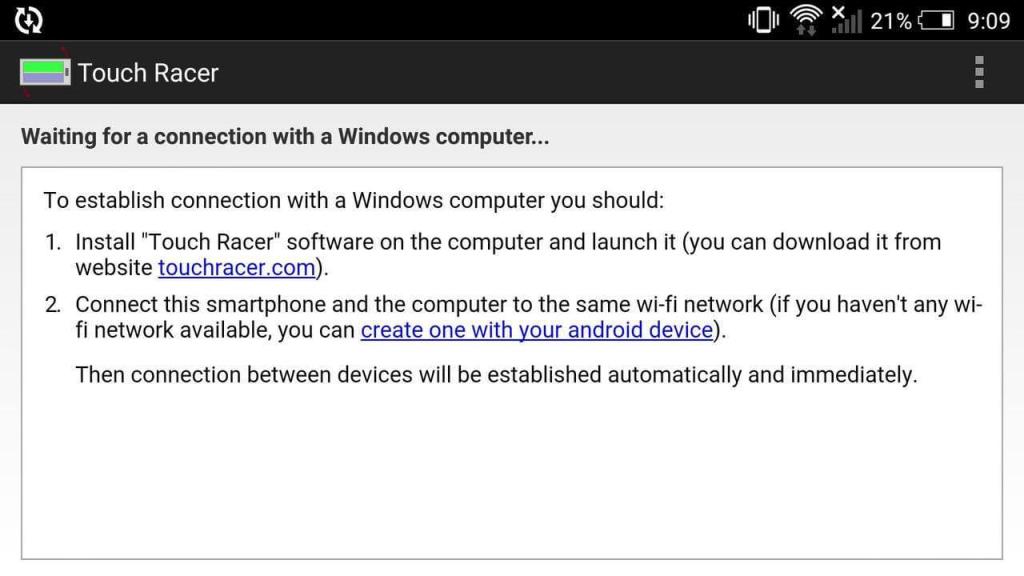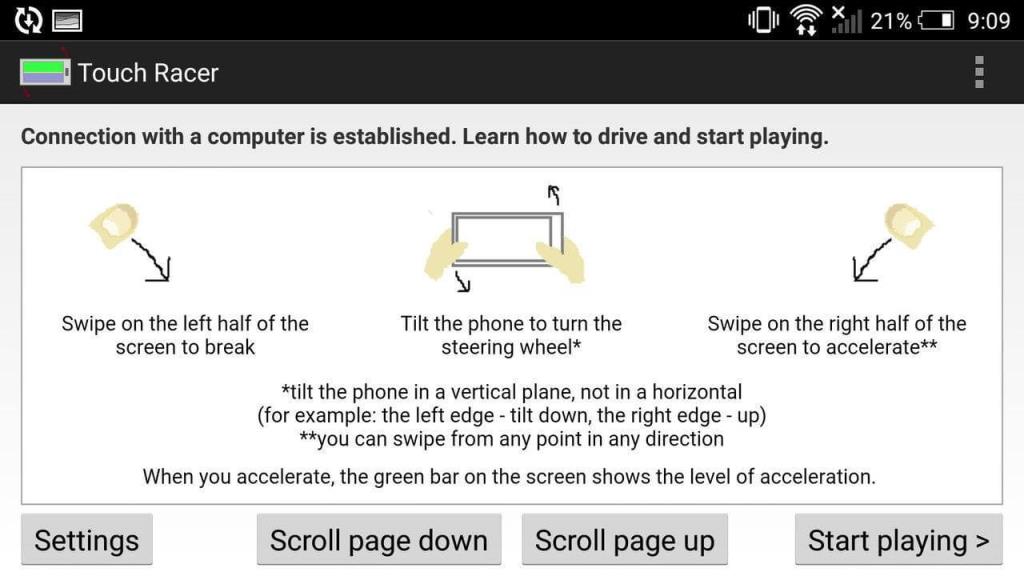De standaard invoerapparaten voor een pc zijn een muis en een toetsenbord. Aanvankelijk, toen pc-games werden ontwikkeld, waren ze bedoeld om alleen met een toetsenbord en muis te worden gespeeld. Het genre van FPS (first-person shooter) is het meest geschikt om te spelen met een toetsenbord en muis. In de loop van de tijd is er echter een grote verscheidenheid aan spellen ontstaan. Hoewel je elk pc-spel met een toetsenbord en muis kunt spelen, voelt het gewoon beter aan met een gameconsole of stuur. Van voetbalgames zoals FIFA of racegames zoals Need for Speed kun je bijvoorbeeld veel meer genieten als er een controller of een stuur wordt gebruikt.
Met het oog op een betere game-ervaring hebben pc-game-ontwikkelaars een verscheidenheid aan gaming-accessoires gebouwd, zoals joysticks, gamepads, racestuur, bewegingsgevoelige afstandsbedieningen, enz. Als u nu bereid bent geld uit te geven, kunt u doorgaan en kopen hen. Als u echter wat geld wilt besparen, kunt u uw Android-telefoon omzetten in een gamepad. Ja, je hoort het goed, je kunt je mobiel gebruiken als controller om pc-games te spelen. Daarnaast kun je hem ook als universele afstandsbediening gebruiken om je pc op afstand te bedienen. Er zijn verschillende apps waarmee je het touchscreen van je Android kunt transformeren in een werkende controller. De enige vereiste is dat je Android-smartphone en pc verbonden moeten zijn met hetzelfde wifi-netwerk of via Bluetooth.

Inhoud
Android-telefoon gebruiken als pc-gamepad
Optie 1: converteer uw Android-telefoon naar een gamepad
Een gamepad of een controller is erg handig voor actiegames van derden, hack- en slash-games, sportgames en role-playing games. Gameconsoles zoals Play Station, Xbox en Nintendo hebben allemaal hun gamepads. Hoewel ze er anders uitzien, zijn de basislay-out en kritische mapping bijna hetzelfde. Je kunt ook een gamecontroller voor je pc kopen of, zoals eerder vermeld, je Android-smartphone ombouwen tot één. In deze sectie gaan we enkele apps bespreken die hiervoor het meest geschikt zijn.
1. DroidJoy
DroidJoy is een zeer nuttige en interessante app waarmee je je Android-telefoon kunt gebruiken als pc-gamepad, muis en ook om diavoorstellingen te bedienen. Het biedt 8 verschillende aanpasbare lay-outs die u naar wens kunt instellen. Ook de muis is een erg handige toevoeging. U kunt het touchscreen van uw mobiel als touchpad gebruiken om uw muisaanwijzer te verplaatsen. Een enkele tik met één vinger werkt als een linkerklik en een enkele tik met twee vingers werkt als een rechterklik. De functie voor diavoorstellingen maakt het superhandig om je diavoorstellingen op afstand te bedienen zonder je computer aan te raken. Het beste van DroidJoy is dat het zowel XInput als DInput ondersteunt. Het instellen van de app is ook vrij eenvoudig. Volg de onderstaande stappen en je bent helemaal klaar:
1. Het eerste dat u hoeft te doen, is de DroidJoy- app downloaden van de Play Store.
2. U moet ook de pc-client voor DroidJoy downloaden en installeren .
3. Zorg er vervolgens voor dat uw pc en mobiel zijn verbonden met hetzelfde Wi-Fi-netwerk of op zijn minst zijn verbonden via Bluetooth.
4. Start nu de desktopclient op uw pc.
5. Open daarna de app op je smartphone en ga vervolgens naar het Connect-venster. Tik hier op de optie " Zoekserver ".
6. De app gaat nu op zoek naar compatibele apparaten. Klik op de naam van uw pc die wordt weergegeven onder beschikbare apparaten.
7. Dat is het, u bent klaar om te gaan. Je kunt de controller nu gebruiken als invoerapparaat voor je games.
8. U kunt een van de vooraf ingestelde gamepadlay-outs selecteren of een aangepaste maken.
2. Mobiele gamepad
Mobile Gamepad is ook een andere effectieve oplossing om uw Android-telefoon te gebruiken of om te zetten in een pc-gamepad . In tegenstelling tot DroidJoy waarmee je verbinding kunt maken via zowel USB als Wi-Fi, is Mobile Gamepad alleen bedoeld voor draadloze verbindingen. U moet een pc-client voor Mobile Gamepad op uw computer installeren en ervoor zorgen dat zowel uw mobiel als computer zijn verbonden met hetzelfde netwerk en dus met hetzelfde IP-adres.
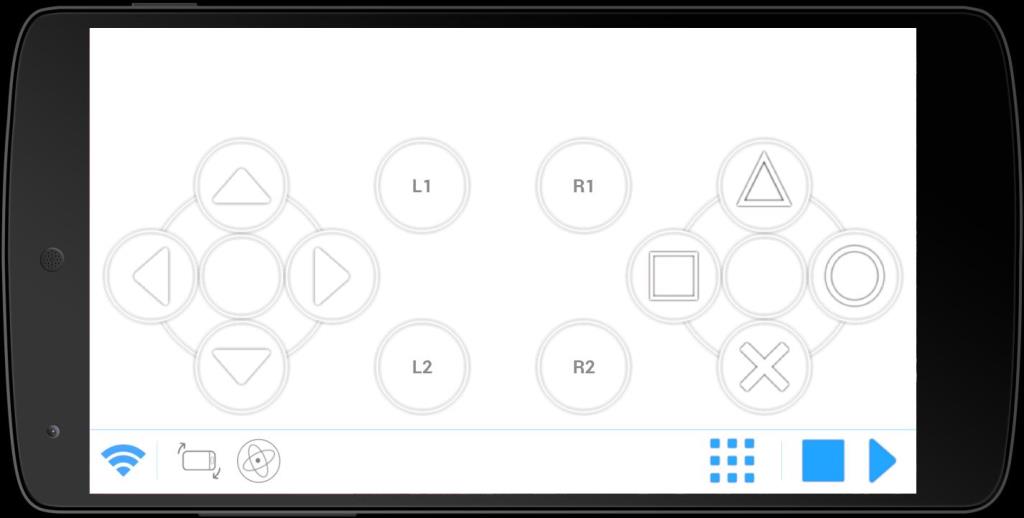
Nadat u zowel de app als de pc-client hebt gedownload, is de volgende stap om beide te verbinden. Zoals hierboven vermeld, is de verbinding alleen mogelijk als ze zijn verbonden met hetzelfde wifi-netwerk. Zodra u de server-client op uw pc en de app op uw smartphone start, zal de server uw smartphone automatisch detecteren. De twee apparaten worden nu gekoppeld en het enige dat daarna overblijft is het toewijzen van de sleutel.
Om dit te doen, moet u uw app openen en een van de reeds bestaande joysticklay-outs selecteren. Afhankelijk van de vereisten van je spel, kun je een lay-out selecteren met het vereiste aantal programmeerbare toetsen.
Net als bij DroidJoy, kun je met deze app je mobiel als muis gebruiken, en dus kun je je telefoon ook gebruiken om het spel te starten. Afgezien daarvan heeft het ook een versnellingsmeter en gyroscoop, wat erg handig is, vooral voor racegames.
3. Ultieme gamepad
In vergelijking met de andere twee apps is dit een beetje standaard qua ontwerp en functionaliteit. De belangrijkste reden hiervoor is het gebrek aan aanpassingsopties en het primitieve uiterlijk. Het heeft echter enkele voordelen, zoals multi-touch en Bluetooth-connectiviteit. Het reageert ook beter en de verbinding is ook stabiel.
Het instellen van de app is ook vrij eenvoudig, en dat is nog een reden waarom mensen de voorkeur geven aan Ultimate Gamepad. U zult echter geen analoge stick vinden en zult het met slechts een D-pad moeten doen. De app is ook niet geweldig voor apparaten met een groter scherm, zoals een tabblad, omdat de toetsen nog steeds in een kleine regio zijn geconcentreerd, zoals bij een mobiel scherm. Ultimate Gamepad heeft meestal de voorkeur voor old-school games en arcadeklassiekers. De app is nog steeds het proberen waard. Klik hier om de app op je Android-smartphone te downloaden.
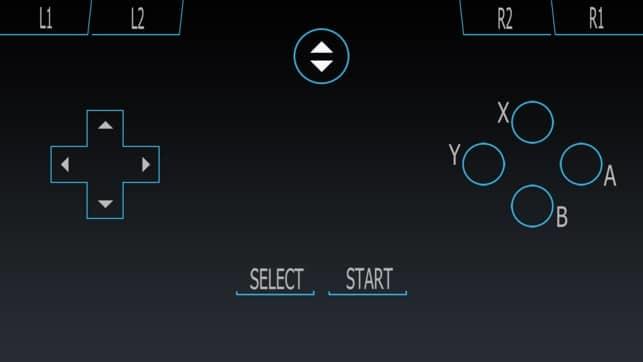
Optie 2: Zet uw Android-smartphone om in een pc-stuurwiel
De meeste moderne Android-smartphones worden geleverd met ingebouwde versnellingsmeters en gyroscopen, waarmee ze handbewegingen, zoals kantelen, kunnen waarnemen. Dit maakt ze ideaal voor het spelen van racegames. U kunt deze functie zelfs gebruiken om uw smartphone om te zetten in een stuur voor pc-games. Er zijn een aantal gratis apps beschikbaar in de Play Store waarmee u dit kunt doen. Een van die apps is Touch Racer. Het wordt zelfs geleverd met versnellings- en remknoppen, zodat u uw auto gemakkelijk kunt besturen. Het enige nadeel is dat er geen extra knoppen beschikbaar zijn, zoals die voor het wisselen van versnellingen of het wisselen van camerabeelden. Het installatieproces voor de app is vrij eenvoudig. Volg de onderstaande stappen om te zien hoe:
1. Download de touch Racer- app op uw apparaat en download ook de pc-client voor hetzelfde op uw computer.
2. Start nu de pc-client op uw computer en de app op uw Android-mobiel.
3. Zorg ervoor dat beide apparaten zijn verbonden met hetzelfde Wi-Fi- netwerk of zijn verbonden via Bluetooth.
4. De pc-client detecteert nu automatisch uw mobiel en er wordt een verbinding tot stand gebracht.
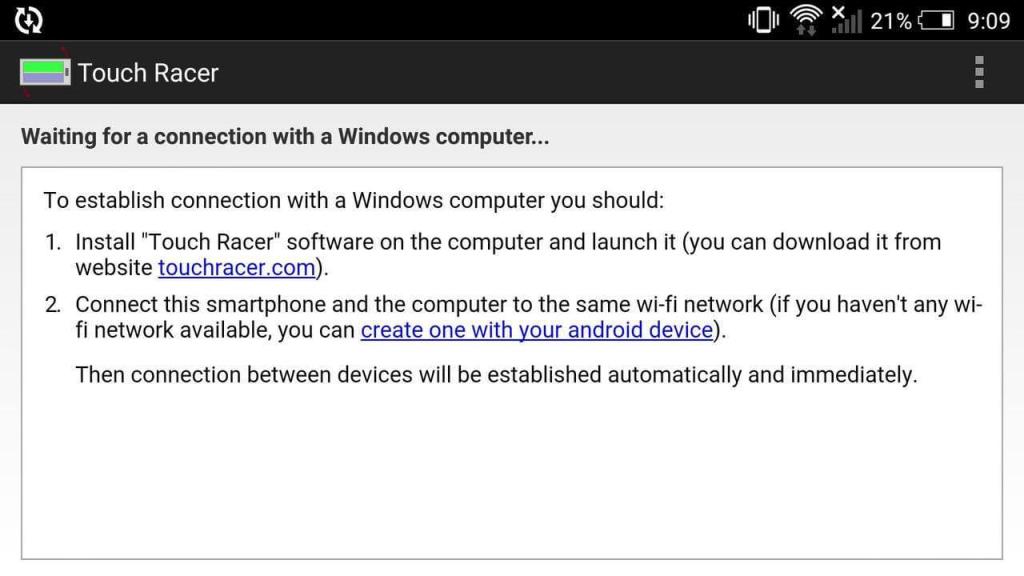
5. Hierna moet je naar de app-instellingen gaan en verschillende aangepaste instellingen instellen, zoals gevoeligheid voor sturen, accelereren en remmen.
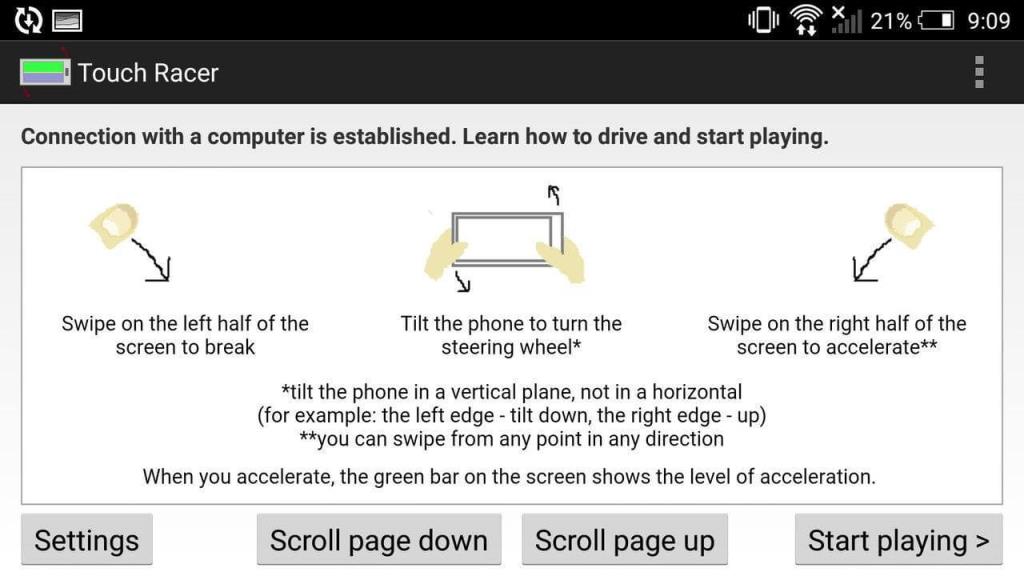
6. Zodra de configuraties zijn voltooid, tikt u op de knop Start met spelen en start u een racegame op uw pc.
7. Als het spel niet goed reageert, moet je het stuur opnieuw kalibreren . Je vindt deze optie in het spel zelf. Volg de instructies op het scherm en je kunt de app en de game synchroniseren.
Aanbevolen:
Dit waren enkele van de meest populaire apps die u kunt gebruiken om uw Android-smartphone om te zetten in een pc-gamepad. Als je deze niet leuk vindt, kun je altijd door de Play Store bladeren en meer apps proberen totdat je degene vindt die het beste bij je past. Het basisconcept blijft hetzelfde. Zolang de pc en de Android-mobiel zijn verbonden met hetzelfde wifi-netwerk, wordt de invoer op de mobiel weergegeven op uw computer. We hopen dat je een geweldige game-ervaring hebt met deze apps.